Jednostavna je činjenica da će se vaš pametni sat u jednom ili drugom trenutku trebati napuniti, što ponekad može biti frustrirajuće, a znati kako produžiti životni vijek satova Wear OS može vam pomoći. Čak i najbolji Android pametni satovi na kraju će ostati bez snage i trebat će ga ponovno napuniti. Mogu se poduzeti različiti koraci kako bi vaš sat duže trajao. Korištenjem jedne ili više ovih opcija imat ćete pametni sat Wear OS koji zadržava postojaniji postotak baterije između putovanja do dock stanice za punjenje.
Kako produžiti vijek trajanja baterije na Wear OS smanjenjem svjetline zaslona
Neki pametni satovi Wear OS imaju senzore ambijentalnog osvjetljenja za automatsko podešavanje svjetline zaslona na okoliš, što je najlakši način za upravljanje svjetlinom zaslona, ali ovo nemaju svi značajka. Evo kako ručno promijeniti svjetlinu zaslona sata.
-
Kao i kod većine radnji za izmjene na vašem Wear OS satu, postoji više načina za pristup svjetlini zaslona. Najlakše je povucite prema dolje s vrha zaslona da biste pregledali brze preklopke ako su dostupne.
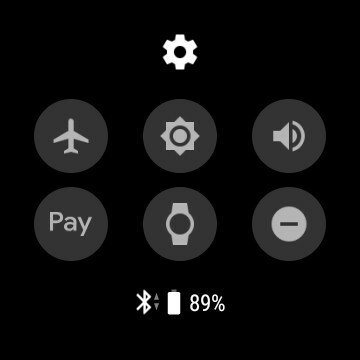 Izvor: Chris Wedel / Android Central
Izvor: Chris Wedel / Android Central - U tim opcijama možda imate ikonu koja izgleda poput Sunce. Ako to učinite, dodirnite ga i dodirnite plus ili minus za povećanje ili smanjenje svjetline zaslona. Ako ** nemate ovu ikonu **, pogledajte sljedeće korake.
-
Na vrhu brzih prekidača odaberite ikona zupčanika za pristup postavkama sata. Postavkama sata možete pristupiti i pritiskom na bočni gumb i pomicanjem do njega na popisu aplikacija.
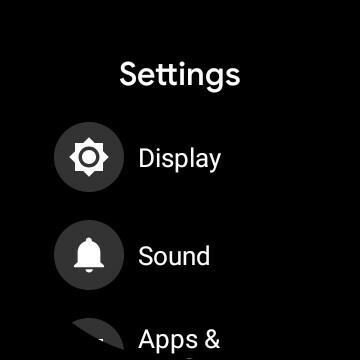
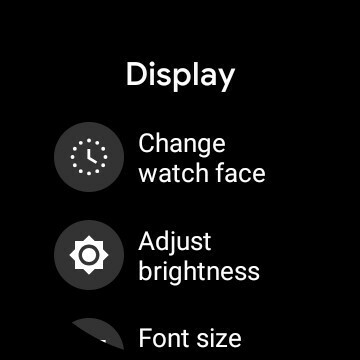 Izvor: Chris Wedel / Android Central
Izvor: Chris Wedel / Android Central - Kad ste u izborniku postavki, odaberite opciju za prikaz.
- Sada ćete vidjeti različite mogućnosti za uređivanje zaslona sata Wear OS. Morat ćete dodirnuti podesite svjetlinu.
- Ovdje ćete vidjeti plus i minus ikone za povećanje ili smanjenje svjetline zaslona.
Najbolji je plan postaviti svjetlinu na razinu koja radi u većini svjetlosnih situacija. Zatim, ako dulje vrijeme budete na slabo osvijetljenom području, možete smanjiti svjetlinu. S druge strane, ako ćete neko vrijeme biti na svijetlom mjestu, tada ćete htjeti povećati svjetlinu samo do te mjere da je zaslon vašeg sata vidljiv. Zapamtite, što je zaslon svjetliji, troši se više baterije.
Kako produžiti vijek trajanja baterije na Wear OS isključivanjem nagiba za buđenje
Nagib za buđenje je dobra značajka, ali brzo troši trajanje baterije. Srećom ako isključite ovu opciju, Wear OS će se i dalje aktivirati i prikazivati obavijest koja dolazi ako podignete zglob u roku od nekoliko sekundi od primitka. Inače, s onemogućenim nagibom za buđenje, zaslon će puno više ostati isključen radi uštede baterije.
-
Morat ćete ući u postavke sata, a to je najbrži način povucite prema dolje s vrha zaslona i odaberite ikona zupčanika za pristup izborniku postavki. Postavkama sata možete pristupiti i pritiskom na bočni gumb sata i pomicanjem do postavki na popisu aplikacija.
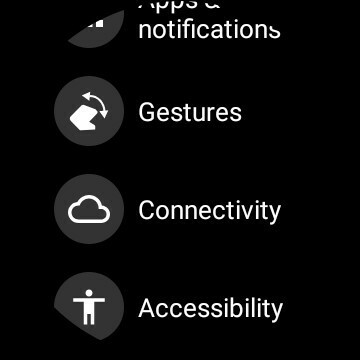
 Izvor: Chris Wedel / Android Central
Izvor: Chris Wedel / Android Central - Pomaknite se prema dolje po popisu opcija dok ne dođete do geste, dodirnite ga.
- Ovdje imate mogućnost isključiti nagib za buđenje.
Sad kad je ovo isključeno, kada podignete zglob ili okrenete zglob, zaslon sata neće se aktivirati - štedi dragocjeno trajanje baterije.
Kako produžiti trajanje baterije na Wear OS-u onemogućavanjem uvijek uključenog zaslona
Uvijek uključeni način rada sata Wear OS troši malo baterije, ali troši vrlo malo. Ako ga onemogućite, dobit ćete nekoliko postotnih bodova tijekom dugog razdoblja. Dakle, osim ako ne koristite nešto poput TicWatch Pro 3 koji ima sekundarni zaslon ultra male snage koji zauzima mjesto tipičnog uvijek uključenog mišljenja za druge Wear OS satovi ako je istjerivanje svakog posljednjeg mogućeg trenutka baterije ono što želite - evo kako onemogućiti uvijek uključeno prikaz.
-
Ovoj postavci pristupite s opcije prikaza u izborniku postavki. Može mu se pristupiti bilo kojim prevlačeći prema dolje s vrha zaslona i tapkajući ikonu zupčanika ili mimo pritiskom na gumb sa strane sata i pomicanje popisa aplikacija dok ne pronađete postavke.
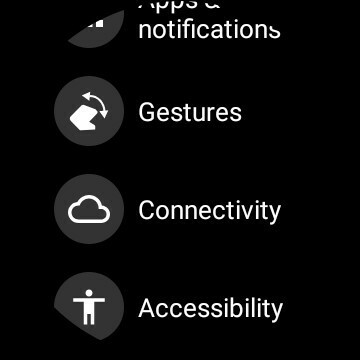
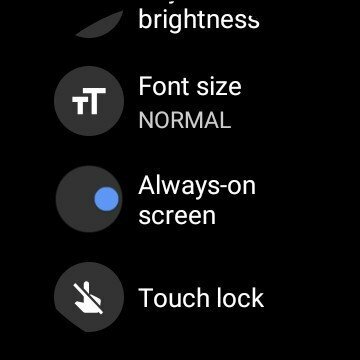 Izvor: Chris Wedel / Android Central
Izvor: Chris Wedel / Android Central - Izaberi prikaz u izborniku postavki
-
Pomaknite se prema opcijama dok ne vidite uvijek-na i dodirnite ga da biste ga isključili.
 Izvor: Chris Wedel / Android Central
Izvor: Chris Wedel / Android Central - Također, dok smo ovdje, pomaknite se još malo i dodirnite vremensko ograničenje zaslona da to promijenimo na kraće razdoblje.
Isključivanje uvijek uključene opcije može se činiti izvrsnim načinom uštede dugog trajanja baterije, ali u stvarnosti, zbog načina na koji je dizajnirana ova značajka, doista ne čini značajnu razliku kada je okrenete isključiti. Osim toga, ako to učinite, svaki put kad želite provjeriti vrijeme, morat ćete aktivirati puni zaslon da biste to učinili - trošeći više baterije od uvijek uključene opcije.
Kao što je spomenuto u četvrtom koraku, drugi način za uštedu baterije je smanjivanje vremena tijekom kojeg ostaje potpuno aktivan zaslon. Skraćivanjem ovog vremenskog okvira zaslon će se prije zatamniti, štedeći još više punjenja pametnog sata Wear OS.
Kako produžiti vijek trajanja baterije na Wear OS-u ograničavanjem aplikacija koje vam šalju obavijesti
Obavijesti su jedna od stvari s kojima se jako dobro rukuje na Wear OS satovima. Međutim, to ne znači da vas svaki koji dolazi putem vašeg telefona nužno mora upozoriti na zapešću. Svaki put kad vaš pametni sat zazuji, potrebna mu je prilična količina energije za rad motora za vibracije, a da ne spominjemo osvjetljenje zaslona.
- Otvorite aplikaciju Wear OS na telefonu s kojim je povezan vaš sat.
-
Ako je potrebno, pomaknite se do postavke s ikonom zvona za obavijesti>
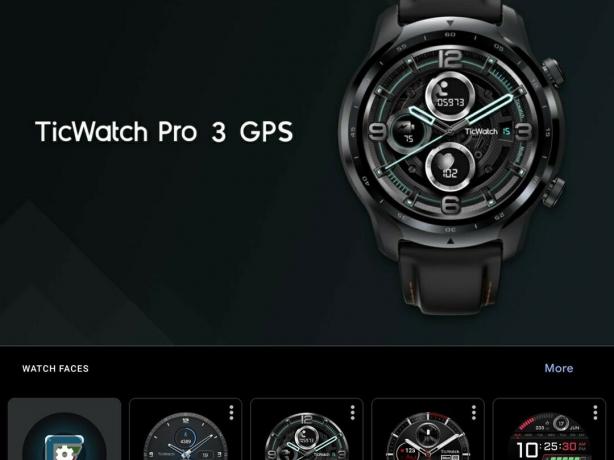

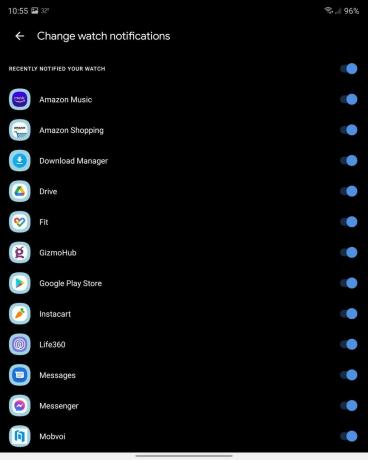 Izvor: Chris Wedel / Android Central
Izvor: Chris Wedel / Android Central - Kada se otvore postavke obavijesti, odaberite promijeni obavijesti sata.
- Ovdje možete isključiti upozorenja za aplikacije koje ne trebaju prolaziti kroz sat.
Obavijesti o stvarima aplikacije za razmjenu poruka, telefonski pozivi i ostale vremenski osjetljive stavke oni su oni koje biste vjerojatno htjeli ostaviti. Međutim, možda nećete morati odmah znati o novom temu za vaš Samsung telefon ili da Netflix ovog mjeseca ima šezdeset novih emisija. Što više onemogućite, manje će puta baterija morati napajati ta upozorenja.
Dok ne izađe Wear OS sat koji se može pokretati pokretom ili suncem, baterija će se na kraju morati napuniti, a korisno će biti znati korake za njezino produljenje. Neke se druge stvari mogu učiniti, poput onemogućavanja 24-satnog praćenja otkucaja srca i praćenja SpO2 ako ga imate, ali to je prilično specifično za uređaj.
Ako su ove značajke dostupne za vaš pametni sat, te postavke općenito možete pronaći u aplikacijama specifičnim za uređaj za taj senzor - puls, kisik u krvi ili druge instalirane zdravstvene aplikacije. Onemogućite opcije jer trebate pronaći najbolji balans između dugovječnosti baterije i održavanja blagodati pametnog sata.
